Wanneer je grote wijzigingen maakt aan je website, kan het nuttig zijn om je website in WordPress Maintenance Mode te zetten. Dit zorgt ervoor dat je website tijdelijk onbereikbaar is voor bezoekers. Ook tijdens het installeren van updates of als je een nieuw thema wilt uitproberen is dit een uitkomst.
In onze artikelen en op onze pagina's staan affiliate links. Wanneer je via één van deze links een aankoop doet, ontvangen wij een (meestal kleine) commissie van de verkoper. Wij geven altijd onze eerlijke mening over producten. Klik hier voor meer informatie.
Er zijn verschillende manieren om je WordPress-website in maintenance mode te zetten. In dit artikel laat ik je zien wat maintenance mode is en hoe het werkt.
Inhoud
Divi theme & Divi Builder
Bij Elegant Themes ontvang je meer dan
85 premium WordPress themes (waaronder Divi!) voor maar 89 dollar!
Bekijk de themes »»
Lees meer over Divi.
Wat is WordPress Maintenance Mode?
WordPress Maintenance Mode is een status waarin je website tijdelijk onbereikbaar wordt voor bezoekers. Als je plugins, templates of je WordPress aan het updaten bent, heb je misschien al eens de melding “Briefly unavailable for scheduled maintenance. Check back in a minute.” op je website gezien. Deze melding wordt vaak (heel kort) getoond tijdens het installeren van updates.

Deze tekst komt uit een bestand genaamd .maintenance. Dit bestand wordt (tijdens het updaten) automatisch door WordPress aangemaakt. Als de updates voltooid zijn, wordt het bestand automatisch weer verwijderd.
Als een update mislukt, kan het zijn dat het .maintenance bestand niet wordt verwijderd. Je moet dan via FTP inloggen om het bestand handmatig te verwijderen.
Maintenance melding “customizen”
Het “probleem” van het .maintenance-bestand is dat deze niet door jou kan worden aangepast, omdat het automatisch door WordPress wordt gegenereerd. Om de “onderhoud”-melding toch aan te kunnen passen, kun je een bestand genaamd maintenance.php uploaden naar je wp-content folder. In het bestand /wp-includes/load.php bevindt zich het volgende stukje code:

Deze code controleert of er in de wp-content folder een bestand is dat maintenance.php heet. Zo ja, dan wordt deze gebruikt als er onderhoud wordt gepleegd. Het mooie hiervan is dat jij dus alléén een maintenance.php-bestand hoeft te uploaden in je wp-content-folder. Deze kun je zelf met HTML en CSS aan jouw wensen aanpassen en het bestand wordt automatisch door WordPress gebruikt.
WordPress maintenance mode inschakelen met .htaccess
Je kunt de onderhoudsmodus ook zelf inschakelen door in te loggen via FTP en een code aan het .htaccess-bestand toe te voegen:
<IfModule mod_rewrite.c>
RewriteEngine on
RewriteCond %{REMOTE_ADDR} !^123\.456\.789\.000
RewriteCond %{REQUEST_URI} !/maintenance.html$ [NC]
RewriteCond %{REQUEST_URI} !\.(jpe?g?|png|gif) [NC]
RewriteRule .* /maintenance.html [R=503,L]
</IfModule>De bovenstaande code activeert maintenance mode, en geeft de statuscode 503 (“Service Unavailable“) terug aan de browser van bezoekers. Bovendien stuurt deze code je bezoekers naar het bestand maintenance.html. Dit bestand moet je natuurlijk wel zelf maken, maar je zou hier bijvoorbeeld je logo op kunnen plaatsen met de begeleidende tekst: “Tijdelijk niet bereikbaar vanwege onderhoud”.
In de code hierboven is ook rekening gehouden met jou als website-eigenaar. Op de derde regel kun je 123.456.789.000 aanpassen naar jouw IP-adres, zodat jij gewoon je website te zien krijgt.
De bovenstaande code maakt je website onbereikbaar voor alle bezoekers, behalve voor jou (als je je IP-adres invult). Vergeet niet om – na het onderhoud – deze code weer uit je .htaccess-bestand te verwijderen!
Gratis WordPress Maintenance Mode plugins
Er zijn ook verschillende WordPress-plugins voor “Maintenance”-pagina’s. Nou is het niet aan te raden om overal een plugin voor te installeren, maar als je de plugin (na het onderhoud) weer verwijdert is dat geen heel groot probleem.
Twee goede Maintenance-plugins zijn:
1: WP Maintenance Mode
 WP Maintenance Mode is een gratis plugin waarmee je zelf een onderhouds-pagina kunt maken. Je kunt zelf een logo toevoegen en zelfs een achtergrondfoto kiezen. Daarnaast kun je ook een aanmeld-formulier toevoegen voor je nieuwsbrief. Zo krijg je misschien nog wat nieuwe subscribers tijdens het plegen van onderhoud aan je website :-).
WP Maintenance Mode is een gratis plugin waarmee je zelf een onderhouds-pagina kunt maken. Je kunt zelf een logo toevoegen en zelfs een achtergrondfoto kiezen. Daarnaast kun je ook een aanmeld-formulier toevoegen voor je nieuwsbrief. Zo krijg je misschien nog wat nieuwe subscribers tijdens het plegen van onderhoud aan je website :-).
Je kunt met WP Maintenance Mode ook een “countdown” aan je onderhoudspagina toevoegen, zodat je bezoekers kunnen zien hoe lang het onderhoud nog gaat duren.
2: Maintenance
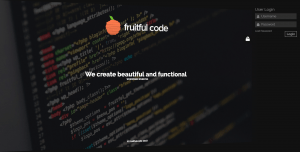 Een andere gratis variant voor de WordPress Maintenance Mode: de Maintenance-plugin. Deze is zeer vergelijkbaar met WP Maintenance Mode en geeft ook de mogelijkheid om een countdown toe te voegen. Ook je eigen logo uploaden is geen probleem. Optioneel kun je een icoontje tonen waarmee WordPress-gebruikers kunnen inloggen, zodat die de website wél kunnen zien. Ik gebruik deze plugin dan ook vaak om mijn klanten mee te laten kijken op hun website, zonder dat het “grote publiek” de website al kan zien.
Een andere gratis variant voor de WordPress Maintenance Mode: de Maintenance-plugin. Deze is zeer vergelijkbaar met WP Maintenance Mode en geeft ook de mogelijkheid om een countdown toe te voegen. Ook je eigen logo uploaden is geen probleem. Optioneel kun je een icoontje tonen waarmee WordPress-gebruikers kunnen inloggen, zodat die de website wél kunnen zien. Ik gebruik deze plugin dan ook vaak om mijn klanten mee te laten kijken op hun website, zonder dat het “grote publiek” de website al kan zien.
Je kunt in de Maintenance-plugin zelf bepalen of je ook de statuscode 503 wilt meegeven. Deze statuscode zegt tegen zoekmachines dat je website tijdelijk onbereikbaar is voor onderhoud. Als je website meer in een soort “Coming Soon”-modus zit, kun je deze statuscode beter niet gebruiken.
Premium plugins voor WordPress Maintenance Mode
Wil je de onderhoudsmodus van je WordPress website een op maat gemaakte look & feel geven? Dan kun je overwegen om een premium plugin aan te schaffen. Onze 4 favorieten:
1: Smart Maintenance Mode

Een slimme manier om een aangepaste onderhoudspagina toe te voegen aan je WordPress website, de Smart WP Maintenance Mode plugin. Het bevat ook een aangepaste voortgangsbalk, zodat je je gebruikers beter op de hoogte kunt houden. Beschikbaar in 4 kleurenschema’s en met een reeks instellingen die je kunt configureren, waaronder:
- Titel van de onderhoudspagina
- Aanpasbare slimme content
- Een aangepast onderhoudspictogram (mag niet groter zijn dan 300px)
- Een voortgangsbalk – hier kun je je op de hoogte houden van de voortgang van het onderhoud
- Een aangepast bericht onder de voortgangsbalk
- Aangepaste sociale pictogrammen en links
En nog veel meer. Ook voor SEO doeleinden bevat deze premium plugin voldoende opties, zodat je in Google goed zichtbaar blijft. Te koop op Envato Market → Bekijk.
2: Everest Coming Soon
De Everest Coming Soon plugin bevat zo veel designs en functionaliteiten. Eigenlijk te veel om in één alinea samen te vatten. Bekijk hier een preview van de prachtige designs. Een aantal functies op een rij:
- 15 interactieve vooraf ontworpen sjablonen
- Afteltimer
- Geïntegreerd contactformulier
- Abonnementsformulier geïntegreerd met backend-lijst van abonnees en CSV-export
- Google Maps integratie
- Sociale pictogrammen met 13 populaire sociale media geïntegreerd
- Site voltooiing loader in percentages
- Aanpasbare achtergrondconfiguratie voor elk sjabloon
- Schakel Onderhoudsmodus uitschakelen in volgens verschillende gebruikersrollen
- Google Analytics-ondersteuning
- Het crawlen van zoekmachines in-/uitschakelen
- Configuraties voor SEO-metatags
- Aangepaste favicon
- Aangepaste CSS
Een van onze favorieten, wat betreft premium plugins voor je WordPress Maintenance Mode. Te koop bij Envato → Bekijk.
3: Maintenance Notice Pro
En dan komen we bij de Maintenance Notice Pro plugin. Ook geen verkeerde keuze voor de onderhoudsmodus van je WordPress website. Een reeks functionaliteiten:
- Full page design
- Interactief ontwerp
- Preloader-optie
- Sticky sidebar
- Afteloptie
- Voettekst Copyright-optie
- Video-achtergrond mogelijkheid
- Schuifregelaar optie
- Typografie in alle vormen en maten
- Sticky inlogformulier
- Social media opties
- Aantrekkelijke animatie-opties
Bekijk ‘m op Envato Market. Alle plugins zitten ongeveer in dezelfde prijsklasse à 15 euro → Bekijk.
4: Kounter Coming Soon and Maintenance Mode
De laatste aanrader van vandaar: de Kounter Maintenance Mode plugin. Wederom een uitstekende keuze. 12 verschillende templates, volledig responsief, gallerij-opties, eenvoudig te stylen… Het is een smakkwestie, maar deze oogt toch wel erg goed. Bekijk ‘m hier.
Conclusie
Het maakt niet veel uit of je een plugin gebruik of de hierboven genoemde opties gebruikt om zelf een WordPress Maintenance Mode-pagina te bouwen. Maar het oog wil ook wat; je bezoekers zullen bij een karige onderhoudspagina wellicht niet snel terugkeren. Dat wil je niet. Geef ze dus zo veel mogelijk interactiemogelijkheden en houd ze middels je Maintenance Mode pagina op de hoogte van je onderhoudsproces.
Let er wel op dat als je de statuscode 503 gebruikt, dat je dit tijdelijk doet. Deze is echt bedoeld voor tijdelijk onderhoud aan je website. Als je een Maintenance-plugin gebruikt voor een soort “Coming Soon”-pagina, dan kun je beter zorgen dat de statuscode 503 uit staat.
Dit artikel is mogelijk gemaakt door Signet
Onbeperkt bellen via het internet met SIP Trunk: tot 60% goedkoper.
Zakelijk glasvezel: Keuze uit de beste netwerkleveranciers, het snelste internet
Meestgestelde vragen samengevat
⛑ Wat is WordPress maintenance mode?
WordPress maintenance mode is een status waarin je website tijdelijk onbereikbaar wordt voor het grote publiek. Als je plugins, themes of WordPress aan het updaten bent, kan er heel kort een melding getoond worden.
🚧 Hoe schakel ik de maintenance mode in?
Dit kan door in te loggen via FTP en een code aan het .htaccess-bestand toe te voegen. Daarnaast kun je ook plugins gebruiken.
⚠️ Waar moet je op letten bij het inschakelen van de WordPress maintenance mode?
Let er op dat als je de statuscode 503 gebruikt, dat je dit tijdelijk doet. Deze is echt bedoeld voor tijdelijk onderhoud aan je website.
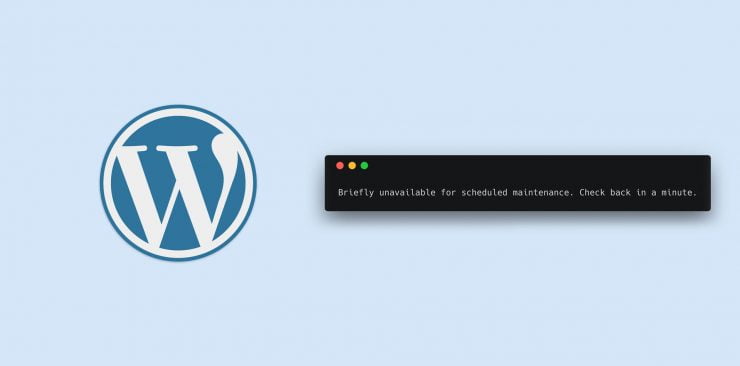
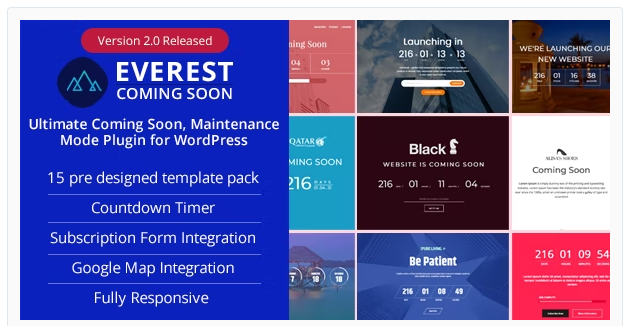










Hoi Wouter, goed en informatief artikel, thx! Ik ben nog benieuwd waarom je de 2e plugin altijd gebruikt i.p.v. de 1e (welke meer active installs heeft en recenter geupdate is)?